丂丂惛暷昞帵A4-2022B2 僟僂儞儘乕僪
丂丂丂惛暷擭寧擔仺惛暷帪婜偵曄峏丂庒姳偺報帤廲僘儗廋惓丂丂丂暷崚彫攧傝丄惛暷揦偺曽條偱俰俙俽朄偵婎偯偔惛暷昞帵媊柋揔梡偵
丂丂偍擸傒偺曽丄摉揦偱嶌惉偟偨昞帵僜僼僩傪偍帋偟壓偝偄丅偍庤尦偺
丂丂僷僜僐儞偲俙係僾儕儞僞乕偱廫暘偵懳墳偱偒傑偡丅乮Windows愱梡乯
丂丂昞帵榞傕報帤偟傑偡偺偱梡巻偼巗斕偺A4儔儀儖敀巻傪巊梡偟傑偡丅
丂丂偙偺儁乕僕壓晹偵偁傞乽僟僂儞儘乕僪奐巒乿傪塃僋儕僢僋偟偰丄昞帵偝傟傞
丂丂儊僯儏乕崁栚偐傜乽柤慜傪晅偗偰儕儞僋傪曐懚乿傪慖傫偱僨傿僗僋僩僢僾摍偵
丂丂僟僂儞儘乕僪偟偰偔偩偝偄丅
丂丂偦偟偰丄偦偙偵弌棃偨乽JAS2022B2.zip乿僼僅儖僟乕傪奐偄偰乽JAS2022B2.exe乿傪
丂丂僟僽儖僋儕僢僋偟傑偡偲僼傽僀儖揥奐偝傟傑偡偺偱怴偟偄僼僅儖僟乕傪嶌惉偟偰
丂丂偦偙偵僼傽僀儖傪揥奐偟偰偔偩偝偄丅
丂丂偦偺拞偵偁傞乽JAS2022B2.EXE乿傪僟僽儖僋儕僢僋偡傞偲偰壓婰夋柺偺
丂丂僾儘僌儔儉偑婲摦偟傑偡丅
丂丂Windows-XP Windows-7 Windows-10 Windows-11 偱偺摦嶌偼妋擣嵪傒偱偡丅
丂丂傕偟丄婲摦偟側偄応崌偼乽Visual Basic 6.0 儔儞僞僀儉乿偑僀儞僗僩乕儖
丂丂偝傟偰偄側偄偲巚傢傟傑偡偺偱丂壓婰偺僒僀僩偐傜乽Visual Basic 6.0 儔
丂丂儞僞僀儉乿傪擖庤偟偰偔偩偝偄丅
丂丂 Vector Visual Basic 6.0 SP6 儔儞僞僀儉僼傽僀儖
丂丂僟僂儞儘乕僪偺曽朄丄儔儞僞僀儉偺僀儞僗僩乕儖偺曽朄偑崲擄側曽偼
丂丂恎嬤偱僷僜僐儞偵徻偟偄曽偵偍恞偹偡傞偐丄僱僢僩摍偱偍挷傋偔偩偝偄丅
丂丂僾儘僌儔儉摦嶌埲奜偺丂偛幙栤偼摉揦偱偼懳張偄偨偟偐偹傑偡丅
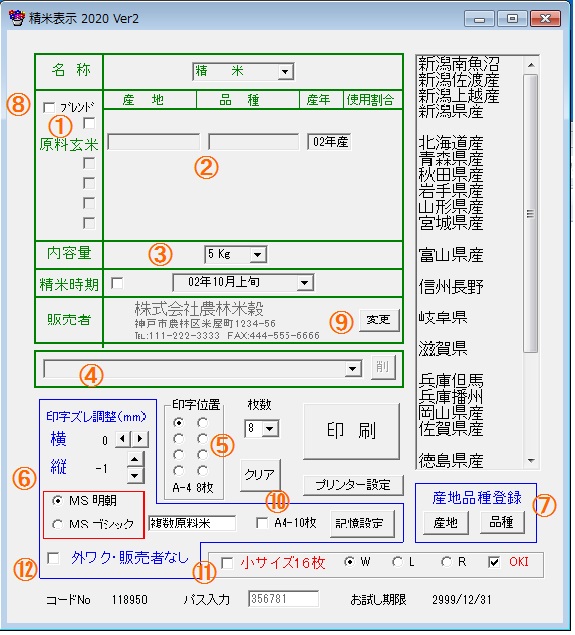
丂丂亂憖嶌曽朄亃
嘆扨堦尨椏暷乛暋悢尨椏暷偺慖戰
丂乽扨堦尨椏暷乿偲婰嵹偝傟偨偡偖嵍偵偁傞仩偵僠僃僢僋傪 ON / OFF 偟傑偡偲
丂夋柺昞帵偑乽扨堦尨椏暷仼仺暋悢尨椏暷乿偲岎屳偵曄傢傝傑偡丅
丂暋悢尨椏暷偱尨椏尯暷棑偺撪梕婰嵹偑3峴埲忋偺応崌偼壓婰傪嘒傪偛棗偔偩偝偄丅
丂捠忢偼A4儔儀儖梡巻偵8柺報嶞偺愝掕偱偡丅
丂丂仸 A4-10枃儔儀儖偵傕報嶞壜擻偱偡丅丂徻偟偔偼嘔傪丅
嘇嶻抧丄昳庬丄嶻擭丄妱崌擖椡
丂儅僂僗偱嶻抧偺墯晹傪僋儕僢僋偡傞偲夋柺塃偺儕僗僩晹偵嶻抧偑昞帵偝傟
丂傑偡偺偱慖傫偱僋儕僢僋偟傑偡丅丂昳庬傕摨條偵擖椡偟偨偄売強偺墯晹傪
丂僋儕僢僋偟傑偡偲儕僗僩晹偵昳庬偑昞帵偝傟傑偡偺偱慖傫偱僋儕僢僋偟偰
丂壓偝偄丅丂嶻擭丄巊梡妱崌偼墯晹傪僋儕僢僋偡傞偲僂傿儞僪僂偑奐偒傑偡
丂偺偱偦偙偐傜慖傃傑偡丅
嘊撪梕検丄惛暷帪婜(挷惍帪婜)偺擖椡
丂撪梕検丄惛暷擭寧擔偼丂墯晹偺塃偵偁傞仴傪墴偡偲儕僗僩昞帵偝傟傑偡偺偱
丂慖傫偱壓偝偄丅奩摉偺儕僗僩偑柍偄応崌偼墯晹傪僋儕僢僋偟偰暥帤擖椡偟傑偡丅
丂忋晹偺柤徧棑偱偼乽惛暷乿乽尯暷乿乽傕偪惛暷乿乽傕偪尯暷乿乽泱夎惛暷乿摍偑
丂慖傋傑偡丅丂惛暷寧擔棑偵偁傞丄仩傪僠僃僢僋偡傞偲乽惛暷帪婜乿偲婰嵹偝傟
丂偰偄傞偺偑乽挷惍帪婜乿偵曄傢傝傑偡丅
丂丂丂仸 慡偰偺墯晹偱暥帤擖椡偱偒傑偡丅
嘋儊僢僙乕僕偺擖椡
丂斕攧幰柤偺壓晹偵偁傞丄挿傔偺墯晹暘偵侾峴儊僢僙乕僕傪擖椡偱偒傑偡丅
丂娍帤偱栺俀俆暥帤儊僢僙乕僕偑婰嵹偱偒傑偡丅
丂侾搙擖椡偟偨儊僢僙乕僕偼搊榐偱偒丄埲屻丄仴傪墴偡偲儕僗僩昞帵偝傟傑偡丅
丂搊榐偼丄儊僢僙乕僕擖椡屻丄乽搊榐偟傑偡偐丠乿偲妋擣昞帵偝傟傑偡偺偱丄
丂乽偼偄乿傪墴偟偰壓偝偄丅丂搊榐偼侾侽侽傑偱偱偒傑偡丅丂傑偨丄晄梡偵側
丂偭偨儊僢僙乕僕偼搊榐嶍彍偱偒傑偡丅嶍彍偡傞儊僢僙乕僕傪儕僗僩偐傜慖傃丄
丂斀揮昞帵偝偣丄塃偺嶍彍儃僞儞傪墴偣偽丄妋擣昞帵屻丄嶍彍偝傟傑偡丅
嘍報嶞奐巒埵抲丄枃悢擖椡丄報嶞丄僋儕傾儃僞儞
丂報嶞奐巒埵抲偼夋柺乽報帤埵抲乿偺儃僞儞傪僋儕僢僋偟偰寛傔傑偡丅丂報嶞枃
丂悢偼仴傪墴偟偰慖傃傑偡丅丂擟堄偺応強偐傜擟堄偺枃悢偩偗報嶞偱偒傑偡丅
丂A4梡巻侾枃摉偨傝偺報嶞枃悢偼扨堦尨椏暷媦傃暋悢尨椏暷偱尨椏尯暷棑偑3峴
丂傑偱偺応崌偩偲偱8枃丄枖偼10枃乮暋悢尨椏暷偺応崌偼尨椏尯暷棑偑2峴偺応崌
丂偵尷偭偰偺傒10枃報嶞壜擻偱偡乯
丂暋悢尨椏暷偱僽儗儞僪撪栿傪徻嵶偵昞帵偡傞応崌偼尨椏尯暷棑偺廲僗儁乕僗偑
丂昁梫偲側傝傑偡偺偱俇枃偱偡丅丂報嶞儃僞儞傪墴偟傑偡偲梡巻妋擣偺儊僢僙乕
丂僕偑昞帵偝傟傑偡偺偱梡巻傪娫堘偊側偄傛偆偵偟偰壓偝偄丅丂僋儕傾儃僞儞傪
丂墴偣偽尨椏尯暷棑偺撪梕傪徚偟傑偡丅
嘐報帤僘儗偺挷惍丄僼僅儞僩偺巜掕摍
丂僾儕儞僞乕偵傛偭偰報帤偺僘儗偑懡彮偁傝傑偡丅嵟弶偼晛捠巻偱僥僗僩報嶞
丂偝傟偰夋柺惵怓偺榞偺仯仴偱僘儗傪挷惍偟偰壓偝偄丅丂廲丄墶偵mm扨埵偱挷惍
丂偱偒傑偡丅丂傑偨岲傒偵墳偠偰丄柧挬丄僑僔僢僋偺帤懱傪巜掕偱偒傑偡丅丂
丂乽暋悢尨椏暷乿偺暥尵傪乽僽儗儞僪暷乿丄乽暋悢嶻抧暷乿丄乽暋悢嶻擭暷乿摍偵
丂昞帵曄峏偝傟偨偄応崌偼夋柺壓晹偺乽暋悢尨椏暷乿傪彂偒姺偊偰壓偝偄丅
丂仸 挷惍丄曄峏偝傟偨屻偼丂塃偵偁傞乽婰壇愝掕儃僞儞乿傪墴偟偰壓偝偄丅
嘑嶻抧丄昳庬偺搊榐曄峏
丂嶻抧丄昳庬偼奺俁俆傑偱搊榐偟偰儕僗僩昞帵偱偒傑偡丅丂夋柺塃壓偺曄峏搊榐
丂乽嶻抧乿傑偨偼乽昳庬乿偺儃僞儞傪墴偡偲曄峏夋柺偑奐偒傑偡偺偱忋彂偒偟偰
丂乽曄峏乿儃僞儞傪墴偟偰偔偩偝偄丅
嘒暋悢尨椏暷昞帵偱撪梕傪徻嵶昞帵傪偡傞応崌
丂夋柺嵍忋偺丂乽仩僽儗儞僪乿傪僠僃僢僋偡傞偲尨椏尯暷棑偺廲偵係儢暲傫偩仩偑
丂僠僃僢僋壜擻偵側傝傑偡丅丂僇僢僐彂偒偺昁梫側峴偵偼僠僃僢僋偟偰壓偝偄丅丂
丂夋柺偱偼曄壔偁傝傑偣傫偑報嶞偡傞偲丄僠僃僢僋偟偨峴偼僇僢僐彂偒偝傟傑偡丅
丂偙偺儌乕僪偱偼 A4儔儀儖梡巻偵6柺偺報嶞偲側傝傑偡丅
嘓斕攧揦柤偺曄峏丒慖戰
丂夋柺偺斕攧幰棑塃偵偁傞乽曄峏乿儃僞儞傪墴偡偲嵍偺斕攧幰搊榐夋柺偑奐偒傑偡丅
 丂偙偺夋柺偱斕攧幰柤傪忋彂偒偟偰曄峏偡傞偙偲
丂偙偺夋柺偱斕攧幰柤傪忋彂偒偟偰曄峏偡傞偙偲丂偑偱偒傑偡丅丂斕攧幰柤偼5審暘搊榐壜擻偱偡丅
丂搊榐偟偰偍偒傑偡偲丂奺斕攧幰柤嵍偵偁傞儃僞儞
丂傪墴偡偩偗偱斕攧幰柤傪娙扨偵慖戰偱偒傑偡丅
丂斕攧幰柤傪忋彂偒曄峏偟偨屻偼 壓晹偵偁傞
乽曄峏丒搊榐乿儃僞儞傪墴偟偰壓偝偄丅
丂仸丂屻弎偺僷僗僐乕僪傪擖椡偡傞傑偱偼斕攧幰
丂柤偼嵟忋晹偺1審偟偐曄峏偱偒傑偣傫丅
嘔A4-10枃儔儀儖傊偺報嶞
丂扨堦尨椏暷丄暋悢尨椏暷乮尨椏尯暷棑
丂偑2峴昞帵乯偺報嶞偼丄傗傗峴娫傪媗傔
丂偰A4儔儀儖偵10柺報嶞偱偒傑偡丅丂
丂夋柺壓晹惵怓榞撪偵偁傞乽仩A4-10枃乿偺
丂仩傪僠僃僢僋偟偰壓偝偄丅丂乽仩僽儗儞
丂僪乿偺丂仩偵僠僃僢僋偑擖偭偰偄傞応崌偵
丂偼A4-10枃儔儀儖偵偼僠僃僢僋偱偒傑偣傫丅
丂仸 10柺報嶞偺応崌丄儊僢僙乕僕偼報帤偝傟傑偣傫丅
嘕彫僒僀僘16枃偺報嶞
丂夋柺拞墰壓晹偺乽仩彫僒僀僘16枃乿偺仩傪
丂僠僃僢僋偟偰壓偝偄丅丂300g僷僢僋側偳 2kg
丂埲壓偺彫戃偱偼A4-8枃偺僔乕儖偺戝偒偝偱偡偲
丂儈僗僒僀僘偩偲巚偊傑偡偺偱 1儔儀儖偵2柺傪
丂嶌惉偱偒傞 僴乕僼僒僀僘報嶞儌乕僪偱偡丅
丂乮報帤奐巒埵抲側偳偼捠忢A4-8枃儔儀儖偲摨偠偱偡丅乯
丂夋柺偵偁傞乽W乿偼1儔儀儖偵2晹報嶞丄乽L乿偼嵍懁偺傒丄
丂乽R乿偼塃懁偺傒偵報嶞偟傑偡丅 愗傝棧偡庤娫偑偁傝傑偡偑
丂1晹偩偗偺報嶞傕壜擻偱偡偺偱柍懯偑偁傝傑偣傫丅
丂乽R乿偺塃偵偁傞乽OKI乿偼 摉揦偱尰栶巊梡偟偰偄傞僋儔僔僢僋
丂僪僢僩僾儕儞僞乕乽 OKI MICROLINE 8340SV乿偱偼僪儔僀僶乕偑
丂屆偄偣偄偱偟傚偆偐 彫僒僀僘廲報帤偡傞偲尨場晄柧偺報帤僘儗偑
丂惗偠傑偡偺偱 偦傟傪廋惓偡傞傕偺偱偡丅丂
丂丂丂丂嘖奜儚僋丒斕攧幰側偟
丂摉揦偱偼 壓婰偺傛偆偵巗斕偺敀儔儀儖偵敄傔偺僶僢僋僇儔乕傪晅偗偰 昞帵儚僋丄斕攧揦柤傪愭偵
丂報嶞偟偰偍偄偰偐傜丂惛暷帪婜丄昞帵崁栚傪報帤偡傞傛偆偵偟偰偍傝傑偡丅
丂偦偺堊偺僠僃僢僋儃僞儞偱偡偺偱昞帵儚僋報嶞偝傟傞応崌偼柍帇偟偰偔偩偝偄丅
丂丂仸 僠僃僢僋屻偵乽婰壇愝掕儃僞儞乿傪墴偡偲師夞偐傜弶婜愝掕偝傟傑偡丅
丂丂丂丂丂丂丂 8枃報帤梡偺壓報嶞丂丂丂丂丂丂丂丂丂丂丂丂丂丂丂丂丂丂16枃 廲報帤梡偺壓報嶞
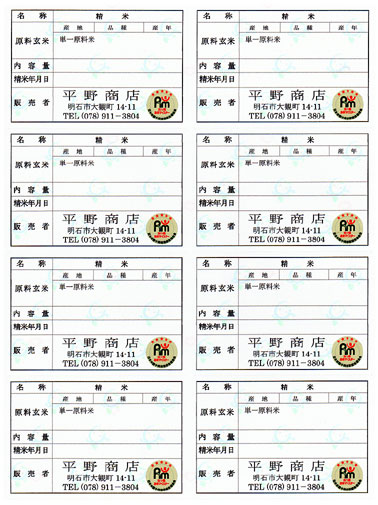
| 丂丂丂 |
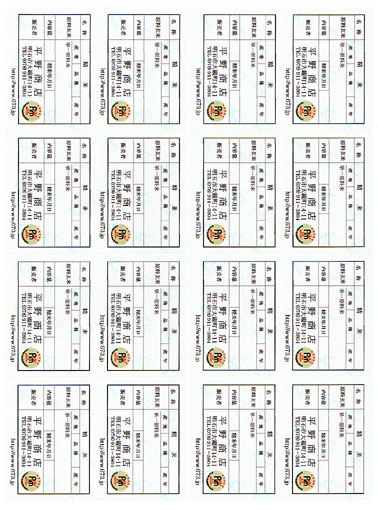
|
丂丂報帤椺侾
丂丂A4-8柺僔乕儖傊偺報帤椺偱偡丅丂扨堦尨椏暷偱偼壓晹偵儊僢僙乕僕偑婰嵹偱偒傑偡丅
丂丂暋悢尨椏暷偱偼尨椏尯暷棑偺婰嵹偑3峴傑偱偩偲A4-8柺僔乕儖偵報帤偱偒傑偡偑壓晹偺
丂丂儊僢僙乕僕偼報帤偱偒傑偣傫丅丂儊僢僙乕僕傪婰嵹偟偨傝丄尨椏尯暷棑偑4峴埲忋偵側
丂丂傞応崌偼A4-6柺僔乕儖偵報帤偟偰壓偝偄丅
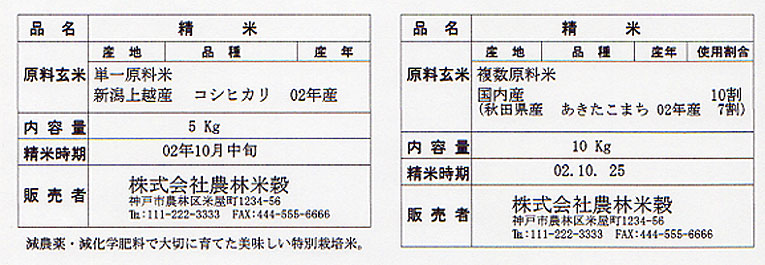
丂丂報帤椺俀
丂丂僔乕儖梡巻僐僗僩傪掅尭偟偰偄傑偡丅丂壓晹偺儊僢僙乕僕偼報帤偱偒傑偣傫丅丂暋悢尨椏
丂丂暷偱偼乽崙撪嶻丂10妱乿偲昁梫嵟彫尷偺昞帵偲側傝傑偡丅
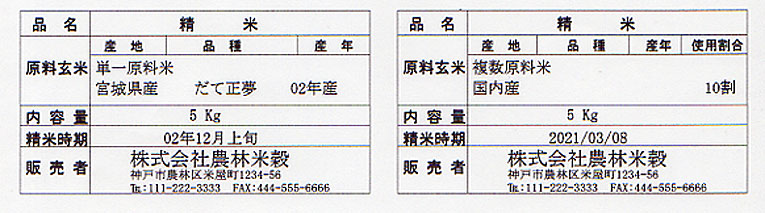
丂丂報帤椺俁
丂丂A4-6柺僔乕儖傊偺報帤椺偱偡丅丂尨椏尯暷棑偑6峴婰嵹偱偒傑偡偺偱暋悢尨椏暷偺僽儗儞
丂丂僪撪梕徻嵶傪婰嵹偱偒傑偡丅丂妵屖彂偒傕擟堄偺応強傪巜掕偱偒傑偡偺偱桝擖暷偺僽儗儞
丂丂儞僪偵傕懳墳偱偒傑偡丅丂昞帵榞壓晹傊偺1峴儊僢僙乕僕傕報帤偱偒傑偡丅
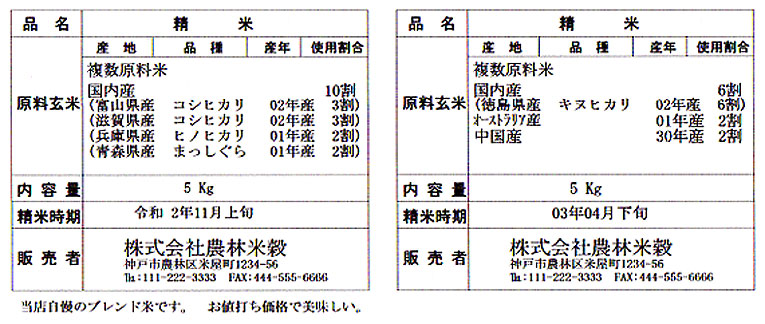
| 丂丂丂丂丂丂報帤椺係 丂侾枃偺僔乕儖偵廲偵俀晹報嶞 丂彫僒僀僘16枃偱偼 暥帤僗儁乕僗偺惂尷傕偁傝 丂嶻擭偺昞帵偑乽亊亊擭嶻乿偱偼側偔乽亊亊擭乿偲 丂昞帵偝傟偰偄傑偡丅丂枖丄斕攧幰柤丒廧強丒TEL 丂偺暥帤悢偑尷傜傟傑偡偺偱偛拲堄偔偩偝偄丅 丂拞墰偵偼丒丒丒丒偱愗傝慄昞帵偟偰偄傑偡丅 |
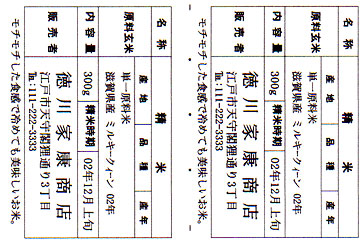 |
丂昞帵偡傞応崌偼俇枃偱偡丅丂儔儀儖梡巻偼僲乕僇僢僩10枃擖偱380乣500墌埵偱斕攧偝傟偰偄傑偡丅
丂摉揦偱偼儈儌僓忣曬僔僗僥儉僥儉條 https://www.mimosa.gr.jp/oa_label/ 斕攧偺A4-8柺僇僢僩
乽LDW8SE乿傪巊梡偟偰偄傑偡丅丂僱僢僩斕攧偱 (8柺亊100枃)亊5戃 偑 7,620墌乮惻暿丒憲椏崬傒乯偱偟偨丅
丂儔儀儖1枃偺扨壙傪寁嶼偟傑偡偲丂7,620墌亐500枃亐8柺 = 1.905墌偲側傝傑偡丅乮2024.5.10.尰嵼乯
丂僇僢僩梡巻偺戝偒偝偼8柺偱 LDW8SE (99.1mm亊67.7mm乯丂10柺偱偼 LDW10MO乮100mm亊55mm乯
丂偺戝偒偝傪傪憐掕偟偰僾儘僌儔儉愝掕偟偰偄傑偡丅
丂偛棙梡壓偝偄丅丂惤偵偍庤悢偱偡偑丂\1.000墌偼壓婰丄備偆偪傚嬧峴 or 妝揤嬧峴 or PayPay嬧峴傊偺
丂偛擖嬥傪偍婅偄怽偟忋偘傑偡丅丂偛擖嬥傪壓偝傞曽偵偼丂僷僗僐乕僪傪敪峴抳偟傑偡丅
丂僷僗僐乕僪傪擖椡偟側偄応崌偼僙僢僩傾僢僾屻丄50擔偱報嶞偝傟側偔側傝傑偡偺偱偛拲堄壓偝偄丅 丂
丂丂備偆偪傚嬧峴乮嬧峴僐乕僪 9900)
丂丂侽嬨嬨揦乮揦斣崋 099)
丂丂岥嵗斣崋丂丂摉嵗梐嬥丂0036896
丂丂岥嵗柤媊丂丂暯栰彜揦
丂丂妝揤嬧峴乮嬧峴僐乕僪 0036乯丂
丂丂僟儞僗巟揦乮揦斣崋 208乯
丂丂岥嵗斣崋丂丂晛捠梐嬥丂2107862
丂丂岥嵗柤媊丂丂暯栰払栫
丂丂PayPay嬧峴乮嬧峴僐乕僪 0033乯
丂丂價僕僱僗塩嬈晹乮揦斣崋 005乯
丂丂岥嵗斣崋丂丂晛捠梐嬥丂2514219
丂丂岥嵗柤媊丂丂暯栰彜揦暯栰払栫
丂 丂丂僟僂儞儘乕僪奐巒乮惛暷昞帵 JAS 2022-B2乯
丂偛擖嬥壓偝傞嵺偵偼惛暷昞帵僾儘僌儔儉夋柺嵍壓偵婰嵹偝傟偰偄傞僐乕僪No傪壓婰傾僪儗僗傑偱儊
丂乕儖偱偍抦傜偣壓偝偄丅丂僐乕僪No偛偲偵僷僗僐乕僪偑堎側傝傑偡丅
丂儊乕儖偺審柤偵偼乽惛暷昞帵偺僷僗僐乕僪乿偲婰嵹偟偰壓偝傞傛偆偍婅偄怽偟忋偘傑偡丅
丂丂廧強丗柧愇巗戝娤挰14-11
丂丂揹榖/FAX:078-911-3804
丂丂E儊乕儖丂riceman仐673.jp
丂丂暯栰彜揦丂丂丂
